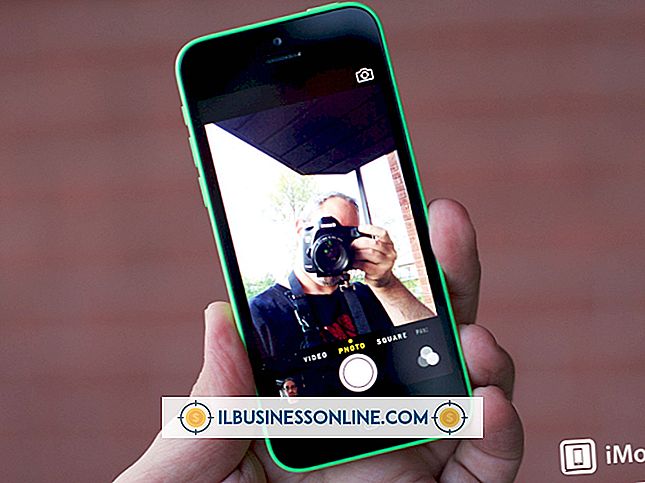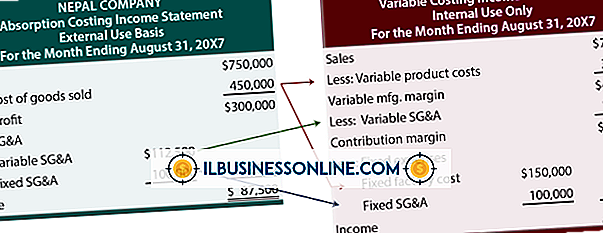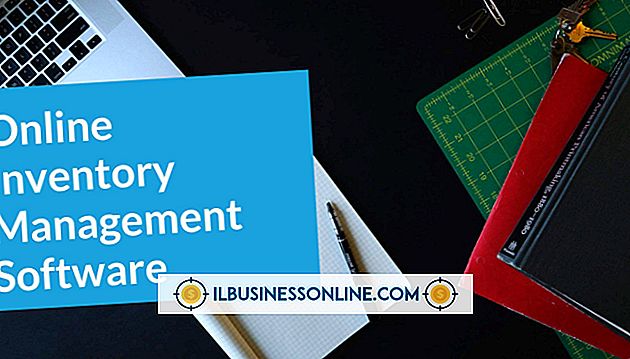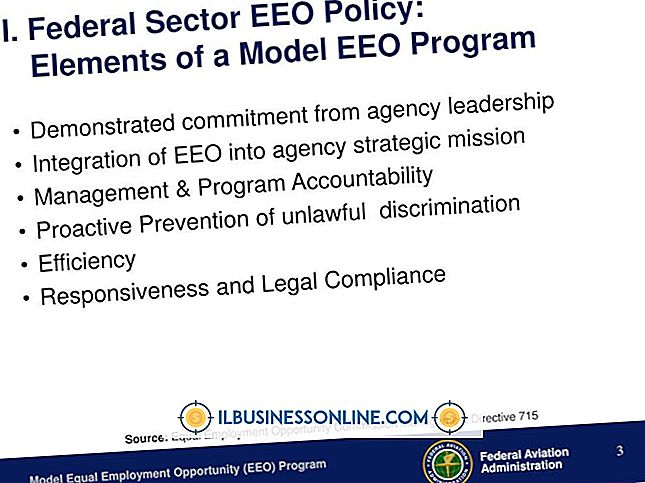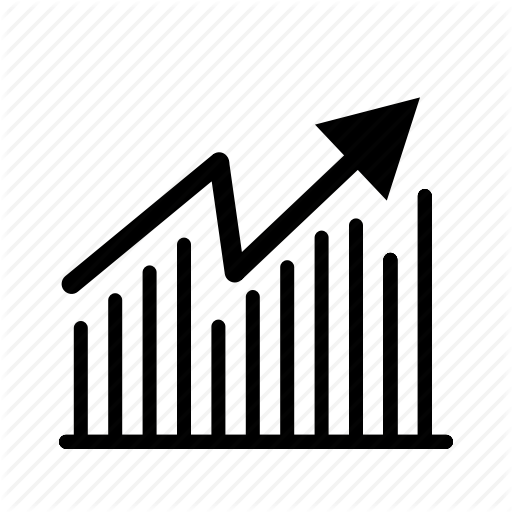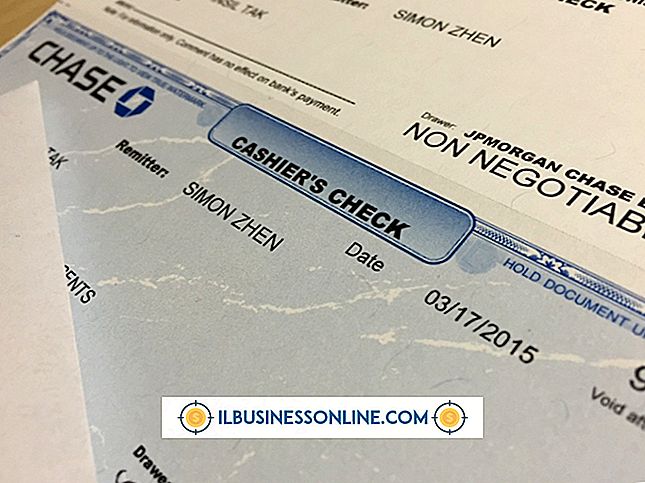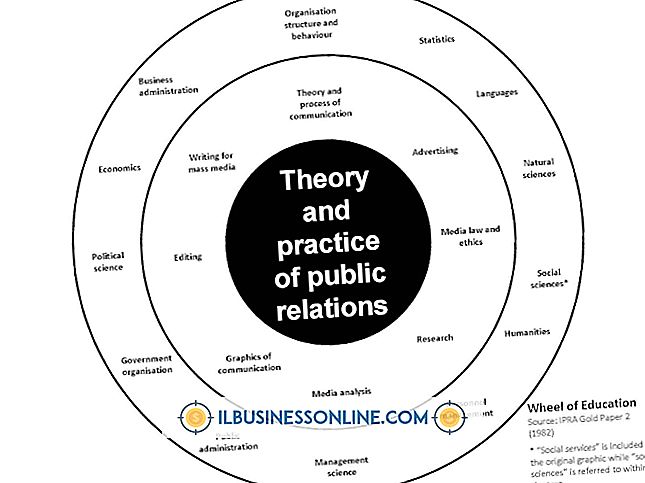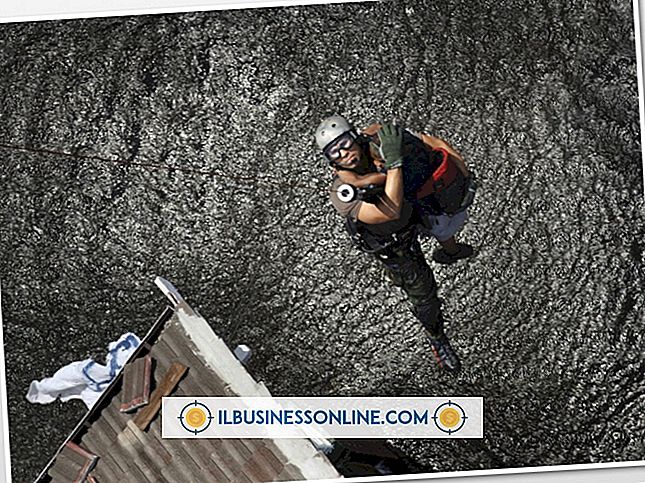Como marcar uma foto no iPhoto

Seja você um fotojornalista independente ou um fotógrafo comercial interno, produzir imagens cativantes e de alta qualidade é o seu negócio. Embora postar trabalhos em seu portfólio ou blog on-line seja uma ótima maneira de atrair clientes em potencial, algumas pessoas podem salvar suas imagens e passá-las por conta própria. Adicionando uma marca d'água elegante permite-lhe creditar-se para o trabalho ao mesmo tempo desencorajar possíveis ladrões de foto. Com um plugin do iPhoto, você pode adicionar marcas d'água a todas as suas melhores imagens.
Impressão
1
Faça o download do plug-in de impressões.
2
Abra o iPhoto e navegue até a pasta que contém as imagens que deseja marcar.
3
Realce a (s) imagem (ns) e selecione "Arquivo", depois "Exportar" na barra de ferramentas superior.
4
Clique em "Impressão" no painel Configurações de exportação, na parte superior da janela.
5
Clique no botão "Selecionar" no menu que aparece para abrir um arquivo de marca d'água existente (no formato PSD, PNG ou RTF) ou clique na imagem para iniciar uma caixa de texto para uma nova marca d'água. Digite o texto desejado dentro da caixa.
6
Arraste a marca d'água até o local desejado na imagem. Ajuste a opacidade, brilho, saturação e matiz da marca d'água usando os controles deslizantes no menu pop-up.
7
Clique no botão "Exportar" para salvar sua imagem com marca d'água.
iWatermark Pro
1
Baixe e instale o iWatermark Pro.
2
Execute o iPhoto e navegue até a (s) imagem (ns) que deseja marcar. Selecione as imagens e clique em "Arquivo", depois "Exportar".
3
Clique na guia "iWatermark Pro" no painel Configurações de exportação.
4
Localize a seção "Adicionar marca d'água" no canto inferior esquerdo da tela. Para adicionar uma marca d'água de texto, selecione "Texto". Para adicionar uma marca d'água gráfica, selecione "Gráfico". Se você optar por adicionar uma marca d'água de texto, uma caixa de texto aparecerá na sua imagem. Se você optar por adicionar uma marca d'água gráfica, será solicitado que você localize o arquivo.
5
Arraste a marca d'água até o local desejado na imagem. Ajuste a opacidade, tamanho, borda e cor da marca d'água usando as opções no canto inferior direito da tela.
6
Nomeie seu arquivo de marca d'água digitando um nome curto na caixa de texto no canto inferior direito da tela. Clique em "Salvar".
7
Clique em "Arquivo" e "Salvar como" para salvar seu trabalho e exportar sua imagem com marca d'água.
iBorderFX
1
Baixe e instale o iBorderFX.
2
Abra o iPhoto e navegue até a (s) imagem (ns) que deseja marcar. Selecione as imagens e clique em "Arquivo", depois "Exportar".
3
Selecione "iBorderFX" no painel de configurações de exportação.
4
Clique na guia "Marca d'água" no painel de menu à esquerda. Clique no botão "Escolher imagem ..." para selecionar seu arquivo de marca d'água.
5
Ajuste o tamanho, a localização e a opacidade da marca d'água usando as barras deslizantes no lado esquerdo da tela. Para ver sua marca d'água, marque a caixa "Mostrar marca d'água" no canto superior esquerdo da tela.
6
Clique no botão "Exportar" no canto inferior direito da tela para salvar sua marca d'água e exportar sua imagem.
Gorjeta
- O iBorderFX é gratuito para uso. A impressão pode ser comprada na Mac App Store. O iWatermark Pro é um software shareware que pode ser adquirido.